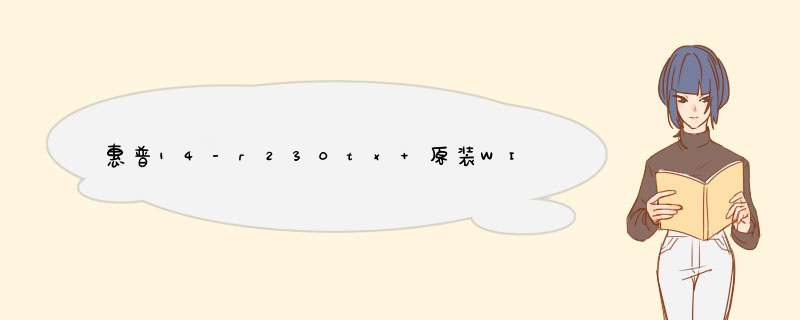
您好,中国惠普,很高兴为您服务!
一、不建议您对预装系统进行更改,因为更改后即便保留recovery分区,一键还原功能还是会无法使用; 如果您有使用需要坚持要安装win7系统,建议您刻录系统恢复介质(光盘或u盘),以便将来有需要时可以恢复win8系统。 制作系统恢复介质步骤(每台机器只能制作一次) (1)请到开始-- 所有程序 -- HP帮助和支持 或者 安全和保护- HP Recovery Manager中,选择HP Recovery Media Creation打开,或选择 HP Recovery Media Creation打开 (2)屏幕提示您“您只能创建一套恢复介质”,勾选“我接受”,点击确定。 (3)提示插入光盘或U盘(请注意显示的所需U盘的容量,建议使用16G以上U盘创建恢复介质。) 二、关于改装win7系统步骤 建议您按照以下步骤设置光驱启动安装win7系统 1、由于MBR与GPT不兼容,因此您在安装windows7系统前,需要先备份数据,然后全盘格式化 2、请您开机后马上连续按F10键进入BIOS,在system configuration下面确认legacy support为enable后, Secure会自动变为灰色;然后在Exit--Exit Saving Changes--yes存盘退出。 3、您将系统安装光盘插入光驱,重启电脑,开机后反复按F9键进入启动项设置,选择从光驱启动(例DVD/CD-ROM或Optical Disk Driver),然后就可以从光驱引导系统光盘来安装系统。 提醒您,在进入光盘启动界面后,如果出现press any key to boot from cd or dvd...提示,请您快速随意按一个按键,就可以继续安装了。
希望能帮到您
我是HP员工。
如果以上信息没有解决您的问题,您还可以继续追问,或是通过访问惠普技术支持网页(www.hp.com/cn )、惠普技术支持论坛(www.hp.com.cn/hpcommunity )寻求帮助。感谢您对惠普的支持。
您好,感谢您选择惠普产品。
一、如果您是笔记本内置摄像头不能使用,那么请您鼠标右键点击“计算机”--管理--系统工具,打开“设备管理器”,看一下里面是否有“图像设备”、hp webcam摄像头设备或者usb device设备(如果摄像头驱动没有安装好,通常会出现此提示)。
1、如果摄像头设备显示不正常,这个情况很可能是由于摄像头驱动没有安装好造成的,请您重装摄像头驱动试试。关于如何从惠普官方网站下载相应产品的驱动程序,建议您可以参考下下面的官方文档:
http://h20566.www2.hp.com/portal/site/hpsc/public/kb/docDisplay/?docId=emr_na-c02903029
2、如果没有摄像头设备,请您在设备管理器中,点击“通用串行总线控制器”前的三角号,卸载“通用串行总线控制器”下面USB Root Hub设备,然后您再点击设备管理器上方的“扫描检测硬件改动”,重装USB驱动。您也可以鼠标右键点击这些USB Root Hub--属性--电源管理,将“允许计算机关闭这个设备以节约电源”前面的勾去掉试试。
3、如果您看到“图像设备”下面有hp webcam,请您使用下面方法将摄像头设备指定到microsoft的USB视频设备试试:
(1) 依次打开设备管理器--图像设备--HP WEBCAM—鼠标右键点击它,选择更新驱动程序,下一步。
(2)选择“浏览计算机以查找驱动程序软件”下一步。
(3)选择“从计算机的设备驱动列表中选择”,下一步。
(4)取消“显示兼容硬件”的勾选项,在“厂商”中选择“Microsoft”,在“型号”中选择“USB视频设备”,下一步。
(5)显示“WINDOWS已经成功地更新驱动程序文件”后关闭。
二、如果不好用,请您查看电脑中是否安装了优化软件(例如金山毒霸或QQ管家等软件),如果是,请您查看软件保护设置中是否禁用了摄像头,如果是,请将它开启试试。
三、如果您确认在设备管理器看到了显示正常的摄像头设备,请您再使用可以打开摄像头的软件例如QQ软件进行测试,另外,我为您提供一个Cyberlink YouCam摄像头调用软件,您可以安装这个软件测试是否可以打开摄像头:ftp://ftp.hp.com/pub/softpaq/sp59501-60000/sp59986.exe
四、提醒您,如果设备管理器中没有摄像头设备,有些商用笔记本电脑的BIOS中有开启摄像头的选项,如果您使用的是商用笔记本,请您进入BIOS确认里面是否有Integrated Camera摄像头设备及是否已经启用。
方法:开机时按F10进入BIOS—System Configuration—Built-in Device options-找到Integrated Camera,看它是否设置为enabled或打勾,如果不是,请您将它设置为enabled或打勾,然后点击左上角的File选择Save Changes And Exit,就可以保存后退出了。
五、如果无效,建议您保存数据后恢复BIOS默认值试试,方法如下:
家用笔记本:您开机时连续点击F10进入BIOS,选择Exit选项,选择load setup defaults—yes,再选择Exit--exit saving changes—yes,就可以保存后退出了。
商用笔记本:您开机后连续点击F10键进入BIOS,在File中选择Retore Defaults, 点yes,再选择Save Changes And Exit,就可以保存后退出了。
六、如果问题依旧,这个情况有可能是系统出现问题,建议您可以保存数据到外接存储设备后,重装系统或者恢复系统试试。
欢迎分享,转载请注明来源:内存溢出

 微信扫一扫
微信扫一扫
 支付宝扫一扫
支付宝扫一扫
评论列表(0条)